如何修復瀏覽器中的站點安全證書錯誤
我們經常會發現這些錯誤——“本網站的安全證書有問題“,”你的連接不是私人的“,”該站點的安全證書不受信任“ 要么 ”無法驗證網站的身份。 本網站的證書無效” 在瀏覽互聯網時。 當您嘗試訪問經過 SSL 認證的網站並且您的瀏覽器無法建立安全連接時,通常會發生這種情況。 SSL 是 Secured Socket Layer 的首字母縮寫詞。 它保護銀行、社交和郵件網站中的用戶數據,如密碼和其他機密信息。
發生此類錯誤的可能原因有 6 種。 這些是過期的證書、錯誤的主機、自簽名證書、不受信任的根證書、SSL 證書吊銷或固定 SSL 證書。 我們現在將討論一些積極使用的方法來解決與網站安全證書相關的問題。
內容
修復站點安全證書錯誤的方法
我們將討論解決與 SSL 連接錯誤相關的問題的每一種可能的方法。
1. 日期和時間
這是出現 SSL 連接錯誤的最常見原因之一。 Windows 操作系統有時會在錯誤的日期和時間運行,我們不想修復它。 假設您在 2019 年瀏覽 SSL 安全網站,而您的計算機中提到的日期是 2001 年。此後瀏覽器無法驗證網站的證書,因此您會收到類似的錯誤。 為避免此類問題,請始終確保檢查您的時間和日期。
2。 殺毒軟件
有時防病毒軟件會阻止不同的應用程序或 SSL 證書啟動。 這可能很煩人,但防病毒應用程序這樣做是為了保護您的計算機。 要使用某個站點,您可以暫時關閉防病毒軟件以訪問它。
3.無效的緩存和cookies
有時緩存和 cookie 也會在 Web 瀏覽器中產生與 SSL 連接相關的問題。 因此,最好在完成工作後從瀏覽器中刪除緩存和 cookie。 刪除它們不會刪除您保存的密碼和帳戶信息。
要刪除緩存,請打開瀏覽器並按 ctrl+shift+del 從你的鍵盤。 它會將您重定向到瀏覽歷史記錄窗口。 您可以排除您的 瀏覽歷史 如果您願意,請按 清除瀏覽數據,它將清除 chrome 中的所有緩存數據,並可以保護您免受此類錯誤的影響。
4。 火牆
在某些情況下,您的操作系統的防火牆會拒絕並阻止來自具有無效 SSL 的網站的某些請求。 出於最好的原因,您應該避免訪問此類網站。 但如果確實有必要,您可以暫時關閉防火牆進行檢查。 完成站點後,請確保打開防火牆。 這是你可以做到的。
步驟 1. 啟動控制面板並導航到 系統和安全.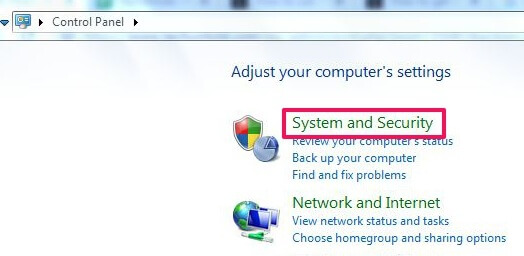
步驟 2. 在新窗口中,搜索 Windows防火牆 並單擊它以訪問防火牆設置。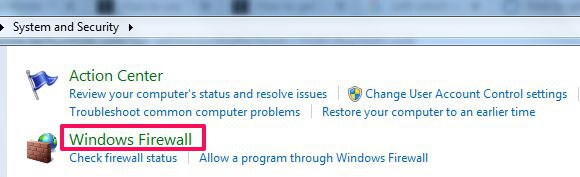
第 4 步。 現在,單擊 打開或關閉Windows防火牆 在左側邊欄。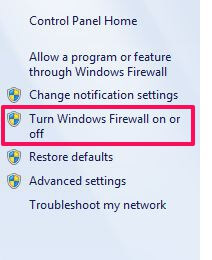
第 5 步。接下來,將有一個家庭或工作網絡和基於公共網絡的防火牆。 您可以根據您的 WiFi 連接關閉防火牆並選擇 OK 應用設置。
5。 瀏覽器
您的瀏覽器也可以繞過 SSL 安全錯誤。 多個瀏覽器中有各種選項可以提供足夠的設置來避免證書錯誤。
谷歌瀏覽器的 SSL 設置
步驟二 打開谷歌瀏覽器,點擊三個垂直的點圖標打開菜單。 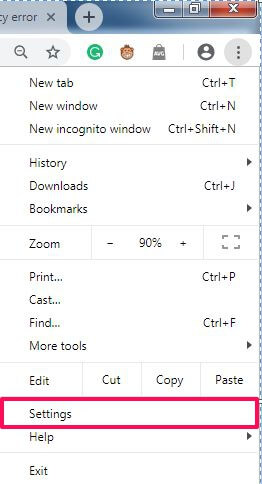
步驟二 導航 設定,選擇它,將出現一個新的設置窗口。
步驟二 一直向下滾動到 高級,單擊它以展開高級設置。
步驟二 搜索 打開代理設置 在 系統 類別。 選擇它,屏幕上將出現一個新窗口,稱為 “Internet屬性”.
步驟二 現在選擇 內容 新窗口的選項卡,然後單擊 清除SSL狀態 刪除 SSL 緩存。 嘗試重新加載頁面。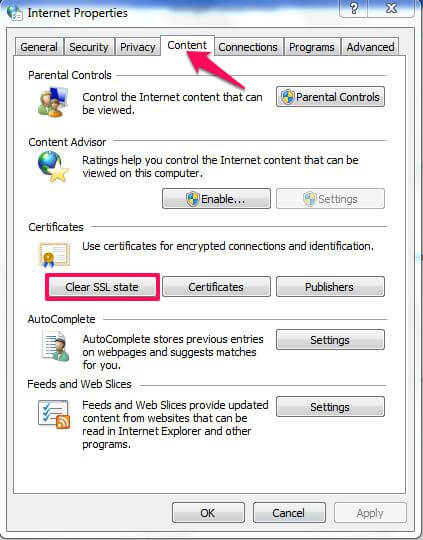
Internet Explorer 的 SSL 設置
步驟二 打開 Internet Explorer 並轉到 工具 菜單,然後選擇 “Internet選項”.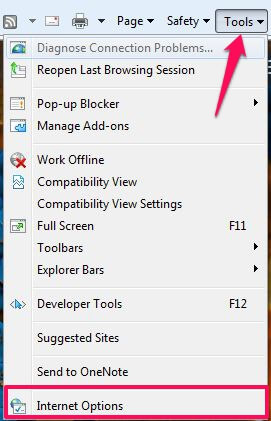
步驟二 尋找 高級 選項卡並導航到 安全性 它下面的部分。
步驟二 現在取消選中復選框以禁用 檢查服務器證書吊銷 如圖所示。
步驟二 點擊 OK 按鈕,然後重新啟動瀏覽器,現在瀏覽 SSL 站點,它將完美無誤地運行。
6. 將證書導入瀏覽器
在某些情況下,如果您擁有無法訪問的特定網站的證書。 為此,您可以將其從計算機導入瀏覽器。 這些證書是有助於在瀏覽器和服務器之間創建加密會話的小型數據文件。
要克服站點的安全證書錯誤,請按照以下步驟將證書導入瀏覽器。
谷歌瀏覽器的設置
步驟二 打開谷歌瀏覽器並點擊垂直的 3 個點並選擇 設定.
步驟二 到達窗口的末尾並選擇 高級 展開 Chrome 的高級設置。
步驟二 在展開的窗口中,在 隱私和安全 找 管理證書 選項。 點擊它打開 證書 窗口。 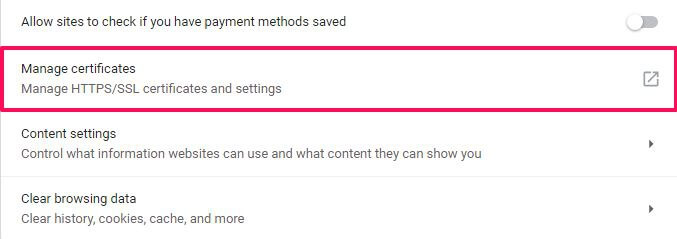
步驟二 點擊 進口 新窗口中的按鈕以瀏覽證書頒發機構 (CA) 頒發的驅動器中的證書。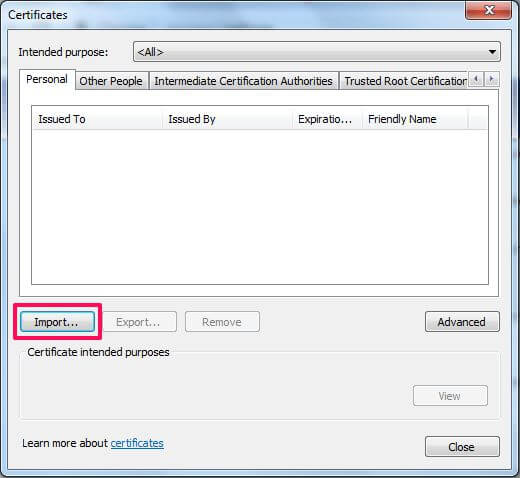
步驟。 現在, 重啟 Chrome 瀏覽器 來反映變化。
Mozilla Firefox 的設置
步驟二 打開 Mozilla Firefox,然後單擊 漢堡圖標 在右上角打開瀏覽器菜單。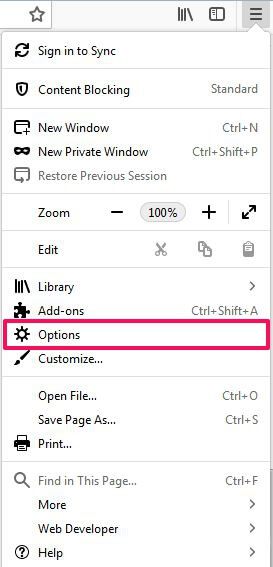
步驟二 選擇 選項 從菜單中,它將帶您進入瀏覽器設置窗口。
步驟二 在設置窗口中,有5個通用的設置類別,選擇 隱私與安全.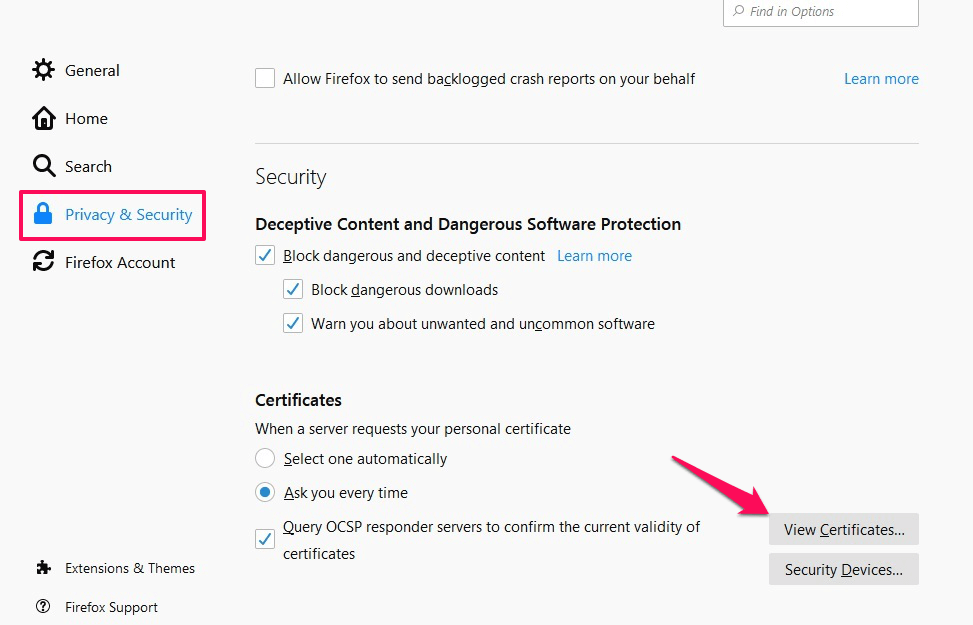
步驟二 下 隱私與安全, 導航 證書 下 安全性 部分,然後單擊 查看證書…
步驟二 點擊 進口… 從將系統中的證書添加到瀏覽器的窗口中,選擇 OK 並重新啟動 Firefox 以進行更改。
另一種方法
如果站點的 SSL 證書已過期或不再有效,那麼您可以 物理操作 URL 克服 SSL 錯誤。 通過刪除 “ s” 來自 “https://” 您通常會破壞瀏覽器和服務器之間的安全鏈接,如果網站沒有重定向到 HTTPS 版本,它可以通過打開 HTTP 版本來工作。
但請注意不要在使用非安全站點時提供任何重要信息,例如銀行賬戶、借記卡/信用卡號,因為它可能不安全。
相關閱讀: 為什麼你不應該讓你的筆記本電腦休眠?
結論
現在您可以瀏覽 SSL 站點而不會中斷安全證書錯誤。 但是有一個簡單的例外,在某些情況下,所有者不更新網站的證書。 因此,在這種情況下,除了使用 HTTP 版本(如果沒有重定向到 HTTPS)之外,我們無法做太多事情。 瀏覽器無法訪問證書過期的網站,因此我們所能做的就是單擊返回安全按鈕並確保安全瀏覽。
否則,這些過程非常簡單,並且可以有效地修復所有平台(如 Windows、Android 等)中所有瀏覽器的證書錯誤。我希望本文能幫助您克服這個問題。 如果您在下面的評論部分有任何其他故障排除,請告訴我們。